"Excel技巧大揭秘"专注于提升数据处理效率,特别针对单位保洁人员筛选问题。通过掌握Excel的高级筛选、条件格式、数据透视表等技巧,可以迅速从大量员工信息中精准筛选出保洁人员名单,实现人力资源的高效配置与管理。这些技巧不仅能节省时间,还能减少错误,提升办公效率,是单位行政及后勤管理人员不可或缺的实用工具。
本文目录导读:
本文旨在分享如何在Excel表格中高效筛选单位保洁人员的方法,通过掌握基础筛选、高级筛选、条件格式以及数据透视表等技巧,帮助HR或管理人员快速定位符合要求的保洁人员信息,提升工作效率,文章将详细解析每个步骤,并提供实用建议,确保读者能够轻松上手。
在日常工作中,Excel表格已成为我们处理数据不可或缺的工具,对于负责单位人力资源管理的朋友来说,如何在众多员工信息中快速筛选出保洁人员,无疑是一项重要技能,本文将为你揭秘几种高效筛选单位保洁人员的方法,让你轻松应对这一挑战。
一、基础筛选:快速定位保洁人员
基础筛选是Excel中最常用的功能之一,它能够帮助我们快速定位到符合特定条件的行,以下是具体步骤:
1、打开Excel表格:确保你的Excel表格中包含了所有员工的详细信息,如姓名、部门、职位等。
2、选择筛选区域:点击表格顶部的“数据”选项卡,然后选择“筛选”按钮,你会发现每一列的标题旁都出现了一个下拉箭头。
3、应用筛选条件:点击“部门”或“职位”列的下拉箭头,在弹出的菜单中选择“文本筛选”或“数字筛选”(根据具体情况而定),然后输入“保洁”作为筛选条件,Excel将自动筛选出所有部门或职位为“保洁”的员工。
二、高级筛选:复杂条件下的精准定位
当筛选条件变得复杂时,基础筛选可能无法满足需求,高级筛选功能将派上用场。
1、设置筛选条件:在表格外的一个空白区域,设置你的筛选条件,你可以创建一个包含“部门”和“职位”两列的新表格,并在“部门”列中输入“保洁部”,在“职位”列中输入“保洁员”。
2、选择高级筛选:在Excel的“数据”选项卡中,点击“高级”按钮,在弹出的对话框中,选择“将筛选结果复制到其他位置”。
3、指定数据源和筛选结果位置:在“列表区域”中,选择包含所有员工信息的原始表格区域;在“条件区域”中,选择你刚才设置的筛选条件区域;在“复制到”中,选择一个空白区域以存放筛选结果。
4、执行筛选:点击“确定”按钮,Excel将根据你的条件筛选出符合条件的员工,并将结果复制到指定的位置。
三、条件格式:直观展示保洁人员信息
条件格式是一种强大的视觉工具,它可以根据单元格的内容自动应用特定的格式,通过条件格式,我们可以快速识别出保洁人员的信息。
1、选择目标区域:选择包含所有员工信息的表格区域。
2、应用条件格式:在Excel的“开始”选项卡中,点击“条件格式”按钮,然后选择“新建规则”,在弹出的对话框中,选择“使用公式确定要设置格式的单元格”。
3、输入公式:在“格式值是”框中,输入一个公式来定义你的条件,如果你的表格中“部门”列位于D列,你可以输入=D2="保洁部"(假设你的数据从第二行开始)。
4、设置格式:点击“格式”按钮,选择你想要的格式(如填充颜色、字体颜色等),点击“确定”按钮返回条件格式对话框。
5、应用规则:点击“确定”按钮,Excel将根据你的公式自动为符合条件的单元格应用格式。
四、数据透视表:多维度分析保洁人员数据
数据透视表是Excel中一种强大的数据分析工具,它能够帮助我们从多个维度分析数据,通过数据透视表,我们可以轻松统计保洁人员的数量、分布等信息。
1、创建数据透视表:在Excel的“插入”选项卡中,点击“数据透视表”按钮,在弹出的对话框中,选择包含所有员工信息的原始表格区域作为数据源,并选择一个空白区域以存放数据透视表。
2、添加字段:在数据透视表字段列表中,将“部门”和“职位”字段拖到“行区域”,将“姓名”字段拖到“值区域”(可以选择计数或求和等聚合方式)。
3、筛选保洁人员:在数据透视表的“部门”或“职位”行标签上点击下拉箭头,选择“保洁部”或“保洁员”作为筛选条件。
4、分析数据:你可以通过数据透视表直观地看到保洁人员的数量、分布等信息,你还可以根据需要添加更多的字段或更改聚合方式来进一步分析数据。
五、实用建议与技巧
1、保持数据整洁:在筛选之前,确保你的数据是整洁和规范的,避免使用合并单元格、空行或空列等可能导致筛选失败的因素。
2、备份数据:在进行任何筛选或操作之前,最好先备份你的数据,这样,即使出现意外情况,你也能轻松恢复原始数据。
3、学习快捷键:掌握一些常用的Excel快捷键可以大大提高你的工作效率,Ctrl+Shift+L可以快速打开或关闭筛选功能;Alt+D+F可以打开高级筛选对话框等。
4、定期更新知识:Excel是一个不断更新的软件,它不断推出新的功能和改进,建议你定期学习新的Excel知识和技巧,以保持自己的竞争力。
通过以上方法,你可以在Excel表格中高效地筛选出单位保洁人员的信息,无论是基础筛选、高级筛选、条件格式还是数据透视表,都能帮助你快速定位和分析数据,希望这些技巧能够对你的工作有所帮助!








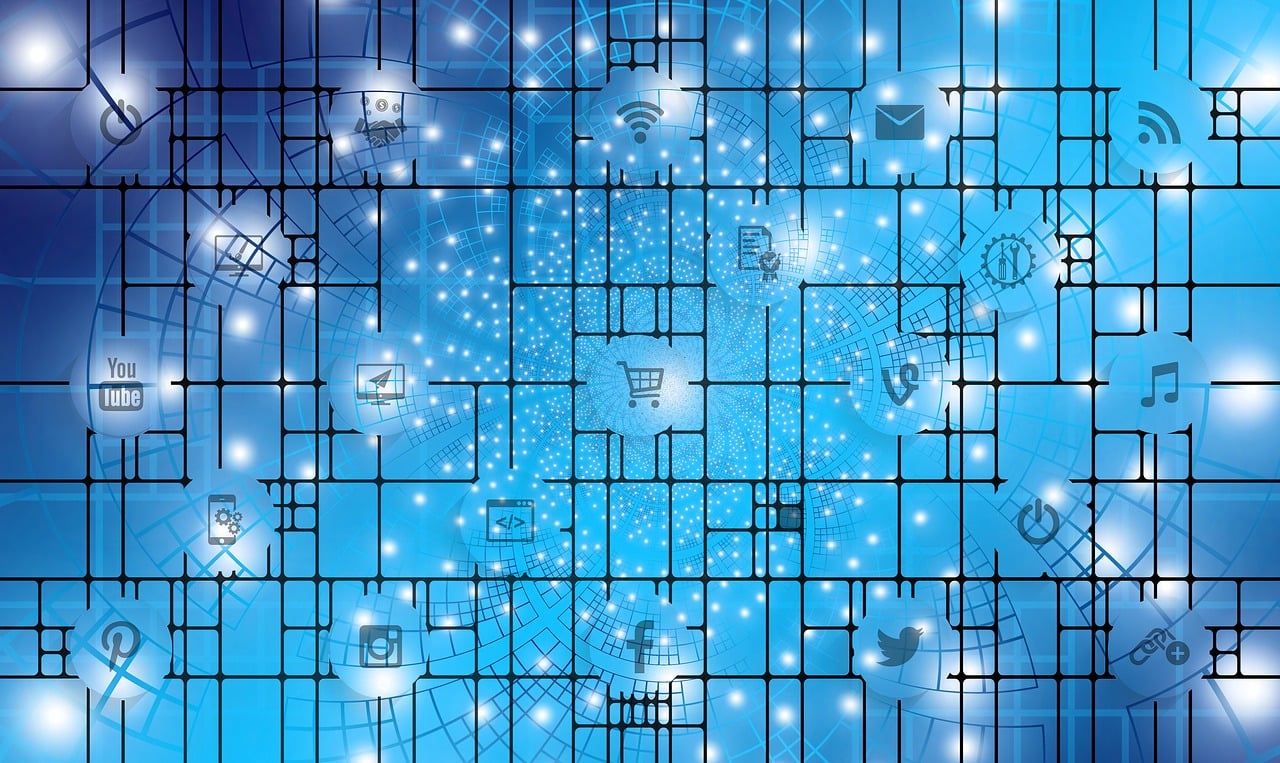
 沪ICP备2024088458号-19
沪ICP备2024088458号-19